Call of Duty Warzone:破損したデータエラーを修正する方法
Lidia Rozo | 2020-05-12 08:30:18 | 日本語
 コインを入れてください
コインを入れてください失敗はCall of Duty Warzoneで止まらないため、破損したデータエラーを修正する方法を説明するために、ここを通過することを決定しました
このゲームは非常に時間がかからず、一般に広く受け入れられています。これは、コールオブデューティサガに属する、または単にすべてのアクションを示すという唯一のアイデアにより、武器の兵器がWarzoneを特別なものにすることができましたが、すべてがそうであるわけではありません完璧で、時にはあまり快適でない不便さを感じることがあります。特に今日は、すでに頭痛の種となっている破損したデータエラーを修正する方法を説明することに焦点を当てています。
一部のユーザーは、Call of Duty Warzoneで上記のエラーについてコメントする責任を負っています。これは通常、かなり頻繁に表示されるため、何らかの方法でインターネットに接続できるためです。場合によっては、遅いために私たちを困らせることがあるので、詳細はそれでもこの問題は急速に続いています。
破損したデータエラーを修正する方法を知ることだけが必要です。私たちの道を進むのは面倒なので、詳細は、PCだけでなくPS4にも影響を与えるだけなので、別のプラットフォームに移行できないことです。 Xbox Oneでは、範囲を開始し、ロックを解除して続行する必要があることを教えてくれます。明らかに、ロックを解除するものは何もありませんが、そのエラーが存在を苦しめています。
Call of Duty Warzoneの破損したデータエラーを修正する方法
これまでのところ、すべてのユーザーに適用できるわけではなく、何も失うことを試みないため、それらのいくつかがあなたに役立つことを期待して、3つの可能なソリューションを達成しました。
オフラインモードの使用の可能性。
- これを適用するには、Call of Duty Warzoneをループする必要があります。
- 次に、画面に「オンラインサービスに接続」が表示されます。Bボタンを押すか、そのスクエアに失敗するかを選択する必要があります(使用するコンソールによって異なります)。
- 次に、オフラインモードに移行し、そこからマルチプレイヤーに移行します。
- 次に、マルチプレイヤー用のゲームをダウンロードし、ゲームを再起動して、問題に別れを告げます。
PS4でセーフモードをアクティブにするオプション。
- ここで最初にすることは、PS4をオフにすることです。コンソールのオンになっているボタンを押すだけです。
- 次に、ボタンを押してコンソールをオンに戻し、押し続けます。2つのゲームを待ってから、2つの笛が聞こえ、ボタンを離します。
- 次に、DualshockをUSBケーブルで接続し、コントローラーのPlayStationボタンを押します。ゲームを再度実行して、機能することを確認できます。
破損したデータエラーを修正する方法を理解したので、Call of Duty Warzoneがすべての人にもたらすすべてを楽しむことが理想であり、その場合には新しいソリューションが組み込まれるので、これらのソリューションのいくつかが実現可能であることを願っています。
 コインを入れてください
コインを入れてください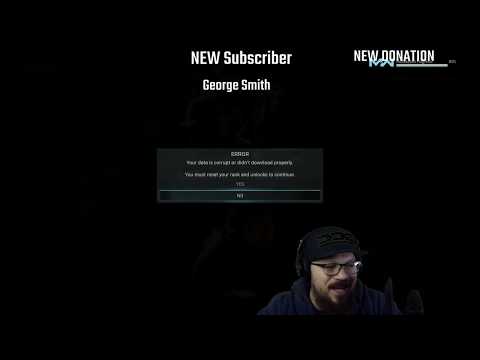 ▶
▶ Where Winds Meetでスネークドクターを倒すための効果的な戦略。専門家のヒントでテクニックをマスターし、ゲームプレイを向上させましょう。
Where Winds Meetでウルフメイデンを倒す方法 Where Winds Meetで狼の乙女に打ち勝つ方法を学びましょう。冒険とゲームプレイをさらに充実させるための戦略とヒントを探りましょう!
Where Winds Meetでヴォイドキングを倒す方法 Where Winds Meetで恐るべきヴォイドキングを倒す方法を学びましょう。必須の戦術とヒントを網羅した詳細なガイドをご覧ください。
Risk of Rain 2でソルスハートに到達する方法 Risk of Rain 2でSolus Heartに到達するための究極のガイド。ゲームプレイを強化するための秘密、戦略、ヒントを解き放ちましょう。
Risk of Rain 2でより厳しい時代を乗り切る方法 Risk of Rain 2で「Tougher Times」を獲得する方法を学びましょう。専門家からのヒントが、防御力を高め、生存率を高めるのに役立ちます。
Where Winds Meetで霜翼の鄭奕を倒す方法 Where Winds Meetでフロストウィングの鄭Eを倒すための戦略。戦闘術をマスターし、待ち受ける氷の試練を乗り越えよう。
Risk of Rain 2でブリリアントベヒーモスを入手する方法 Risk of Rain 2でブリリアントベヒーモスを手に入れる術をマスターしましょう。ゲームプレイを向上させるための専門家のヒントと戦略をご覧ください。
Moonlighter 2でショーケースを追加する方法 Moonlighter 2でショーケースを追加してゲームプレイを強化する方法。ショップの魅力を高め、より多くの顧客を引き付けましょう。
Black Ops 7 Zombiesで永久ダブルポイントを獲得する方法 BO7ゾンビの秘密を解き明かそう!ダブルポイントを永久に獲得し、ゲームプレイを最大限に楽しむための戦略を見つけよう。
FortniteでGogo Yubariのキル・ビルスキンを入手する方法 FortniteでGogo Yubariのキル・ビルスキンをアンロックしよう!この象徴的なキャラクターでゲームプレイをレベルアップし、戦場を制覇しよう。
Where Winds Meetで時刻を変更する方法 Where Winds Meetで時刻を変更する方法を学びましょう。新しいゲームプレイ体験と戦略を解き放ちましょう
Black Ops 7 Zombiesでパック・ア・パンチ迷彩を変更する方法 BO7ゾンビで、カスタマイズ可能なパック・ア・パンチ迷彩で新たなスタイルをアンロック!ゲームプレイをレベルアップして、目立ちましょう
Where Winds Meetにおける狼の乙女の位置 Where Winds Meetの狼の乙女のロケーション。この没入型アドベンチャーで、秘密、クエスト、そして息を呑むような風景を解き明かしましょう。
GTA OnlineでUbermacht Revolterを入手する方法 GTA OnlineでUbermacht Revolterを手に入れるための最適な戦略を学びましょう。専門家のヒントに従って、このスタイリッシュな車をすぐに運転しましょう!
Risk of Rain 2で暗号化された小脳を取得する方法 Risk of Rain 2で暗号化された小脳の秘密を解き明かしましょう。効果的な入手方法を学び、キャラクターの能力を強化しましょう。
Where Winds Meetで武器を隠す方法 オープンワールドRPG「Where Winds Meet」で、武器を隠すための巧妙な方法と戦略的な場所を見つけましょう。環境のトリック、インベントリ管理、そして武侠のテクニックを学び、武器を隠し続けましょう。
Where Winds MeetでBell of Demoncalmを修理する方法 Where Winds Meetで「Bell of Demoncalm(悪魔の静寂の鐘)」の入手に苦労していませんか?このガイドでは、この重要なアイテムの修理、必要な材料の入手、そして力の回復まで、分かりやすく段階的に解説しています。さあ
Where Winds MeetでFivefold Bleedを解除する方法 Where Winds Meetで強力な「五重の出血」アビリティをアンロックする方法を学びましょう。この破壊的な継続ダメージ効果を発揮するために必要なクエスト、マスタリーチャレンジ、そして戦闘戦略を学びましょう。
Where Winds Meetで風感知能力を取得する方法 Where Winds Meetで風感知能力をアンロックする方法を学びましょう。この強力なスキルを習得し、風を操って有利に戦うためのクエストライン、チャレンジ、そして条件を学びましょう。
Assassin's Creed Mirage Valley of Memoryの始め方 Assassin's Creed Mirageで「記憶の谷」クエストを始める方法を学びましょう。このガイドでは、前提条件、クエストスターターの見つけ方、そしてこの重要なストーリーミッションを完了するためのヒントを解説しま�
5951
Hunt: Showdownで選ぶべき最高の主要武器ハント・ショーダウンで選ぶべき最高の主要武器はどれか知っていますか?もし知らないなら、心配しないでください。ここではその情報を詳しく解説しています。
5979
Call of Duty Mobile:シーズン13でQXRSMGを入手する方法皆様のために、ジェネラル・サルガス・ルクを倒すための具体的な方法を解説するWarframeガイドを作成しました。さっそく見ていきましょう。
1837441
Fallout 76 Wastelanders:遅延の問題を修正する方法(FPS)Fallout 76 Wastelandersのこの説明ガイドで、遅延を解決する方法を見つけてください。
7442
Final Fantasy 7 Remake:物質を盗む方法Final Fantasy 7 Remakeで少し簡単にしたい場合は、マテリアを盗む方法を知りたいと思うでしょう。
Note: Due to the fact that this post is a translation of the original content that was published in English, we would like to offer our most sincere apologies in the case that the translation is perceived as being wrong. We have made it our purpose to provide each and every one of our customers with the absolute finest experience that we are capable of providing. In the event that you find any errors, please do not be reluctant to get in touch with us; we will do all in our power to correct them as early as we possibly can. I would want to express my appreciation for your intervention.

 コインを入れてください失敗はCall of Duty Warzoneで止まらないため、破損したデータエラーを修正する方法を説明するために、ここを通過することを決定しました
コインを入れてください失敗はCall of Duty Warzoneで止まらないため、破損したデータエラーを修正する方法を説明するために、ここを通過することを決定しました コインを入れてください Where Winds Meetでスネークドクターを倒す方法
コインを入れてください Where Winds Meetでスネークドクターを倒す方法